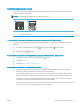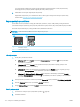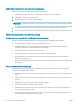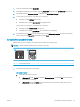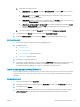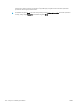HP Color LaserJet Pro MFP M178-M181 - User Guide
Trečiasis veiksmas. Atskirai sulygiuokite dėklą
Atlikite šiuos veiksmus, jei tekstas arba vaizdai nėra centre arba netinkamai sulygiuoti spausdinamame
puslapyje, kai spausdinama iš tam tikro dėklo.
PASTABA: Veiksmai keičiasi priklausomai nuo valdymo skydo tipo.
1 2
1 LED valdymo skydas
2 2 eilučių valdymo skydas
LED valdymo skydai
1. Atidarykite HP įterptinį tinklo serverį (EWS):
a. Atidarykite „HP Printer Assistant“
● „Windows 10“: Meniu Pradėti spustelėkite Visos programos, spustelėkite HP ir tada pasirinkite
spausdintuvo pavadinimą.
● „Windows 8.1“: Ekrane Pradėti apačioje kairiame kampe paspauskite rodyklę į apačią ir tada
pasirinkite spausdintuvo pavadinimą.
● „Windows 8“: Dešiniuoju pelės klavišu spustelėkite tuščią sritį Pradėti ekrane, programų juostoje
spustelėkite Visos programos ir tada pasirinkite spausdintuvo pavadinimą.
● „Windows 7“, „Windows Vista“ ir „Windows XP“: Kompiuterio darbalaukyje spustelėkite Pradėti,
pasirinkite Visos programos, spustelėkite HP, spustelėkite spausdintuvo aplanką ir tada
pasirinkite spausdintuvo pavadinimą.
b. „HP Printer Assistant“ pasirinkite Spausdinti ir tada pasirinkite HP įrenginių įrankių dėžė.
2. Spustelėkite skirtuką Sistema, tada pasirinkite puslapį Techninė priežiūra.
3. Reguliuoti lygiavimą srityje pasirinkite dėklą, kurį norite koreguoti.
4. Sureguliuokite lygiavimo nustatymus ir spustelėkite Taikyti.
5. Spustelėkite Spausdinti bandomąjį puslapį ir išspausdinkite bandomąjį puslapį, kad įsitikintumėte naujus
lygiavimo nustatymus.
2 eilučių valdymo skydai
1. Spausdintuvo valdymo skyde paspauskite sąrankos mygtuką.
2. Pasirinkite iš meniu:
● Sistemos sąranka
● Spausdinimo kokybė
LTWW Spausdinimo kokybės gerinimas 115